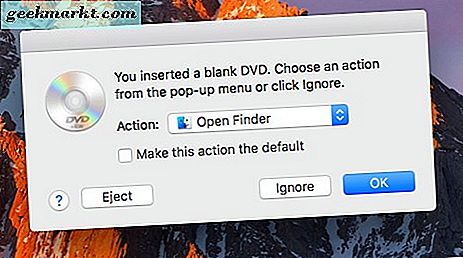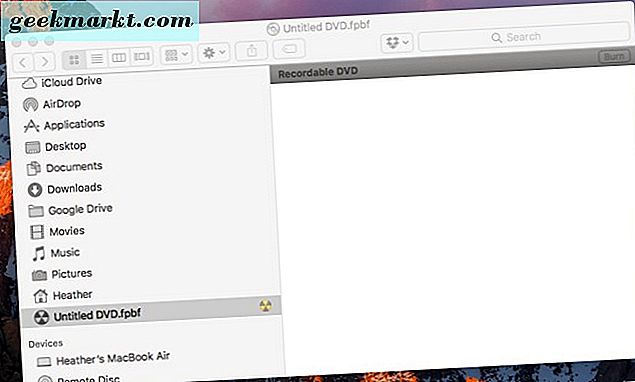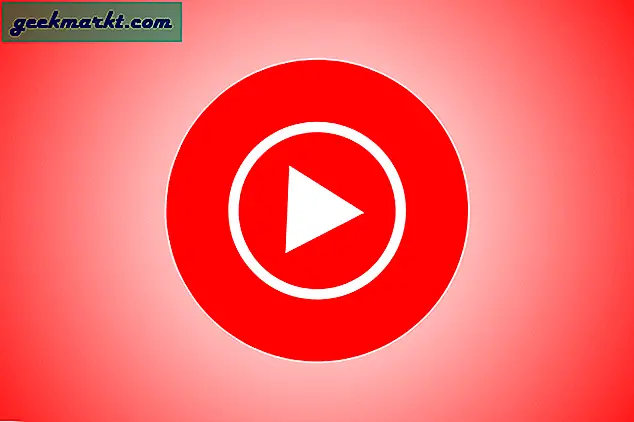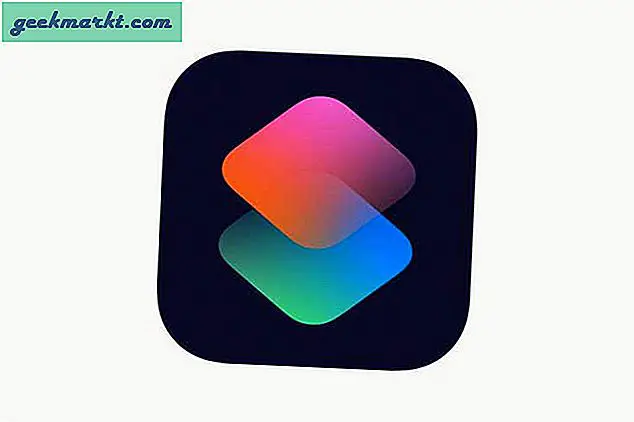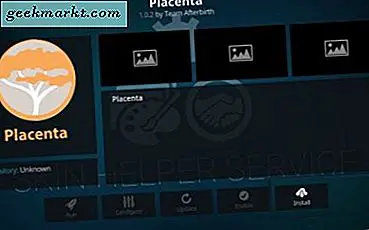शायद आप अपने मैक से फोटो या फाइलों की डीवीडी बनाना चाहते हैं। या हो सकता है कि आप मैकोज़ की हार्ड कॉपी रखने के लिए बैकअप बनाना चाहते हैं, तो आप या तो बूट करने योग्य यूएसबी ड्राइव या डीवीडी बनायेंगे। हम आपको समझाएंगे और दिखाएंगे कि मैकोज़ के साथ डीवीडी कैसे जलाना है।
यदि आपके मैक में अंतर्निर्मित ऑप्टिकल ड्राइव नहीं है, तो आपके पास पोर्टेबल एक होना चाहिए - जैसे कि हमारे पास एक ऐप्पल यूएसबी सुपरड्राइव है।
डीवीडी डालें और जलाएं
- अपने ऑप्टिकल ड्राइव में एक खाली डीवीडी डिस्क डालें। इसके बाद, आपको एक पॉप-अप दिखाई देगा जो आपको इस तथ्य से सतर्क करता है कि आपने अभी एक खाली डीवीडी डाली है।
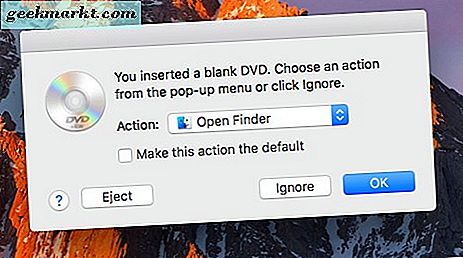
- "एक्शन" फ़ील्ड में, "ओपन फाइंडर" चुनें, और यदि आप चाहें तो इसे अपनी डिफ़ॉल्ट कार्रवाई करें।
- इसके बाद, आप "ठीक" बटन पर क्लिक करेंगे और रिक्त डीवीडी आपके डेस्कटॉप पर दिखाई देगी।
- "शीर्षक रहित डीवीडी" आइकन पर डबल-क्लिक करें। आप फ़ाइलों, फ़ोल्डरों, ऐप्स, और डेस्कटॉप से रिकॉर्ड करने योग्य डीवीडी क्षेत्र में खींच और छोड़ सकते हैं।
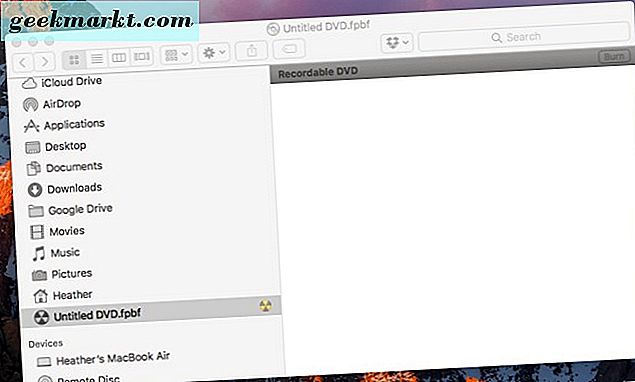
- एक और विकल्प ऐप, फाइल, फ़ोल्डर्स, फोटो, और आगे का पता लगाने के लिए है, और फिर डेस्कटॉप पर सीधे डीवीडी आइकन पर खींचें। यह आपके मैक की स्क्रीन पर उपरोक्त "बर्न" विंडो भी खुलता है।

जला खिड़की में, नामित फाइलें, फ़ोल्डर, ऐप्स इत्यादि तैयार करें, आप उन्हें डिस्क पर कैसे दिखाना चाहते हैं, क्योंकि यह समाप्त हो जाने के बाद वे डीवीडी पर दिखाई देते हैं, एक बार जब आप तैयार हो जाते हैं, तो "बर्न" पर क्लिक करें "ऊपरी दाएं बटन।
डीएमजी फाइलें
यदि आप एक .dmg फ़ाइल को जलाने की कोशिश कर रहे हैं, तो आप उस पर नियंत्रण-क्लिक कर सकते हैं। ऐसा करने के लिए, "नियंत्रण" दबाएं, फिर .dmg फ़ाइल पर अपने माउस पर क्लिक करें। इसके बाद, जब तक आप सूची से "डिस्क छवि को जलाएं" चुन सकते हैं तब तक नीचे स्क्रॉल करें। वह बॉक्स जो "ऐप्पल सुपर ड्राइव में डिस्क जला" कहता है स्क्रीन पर खुलता है। अंत में, आप डाली गई डीवीडी पर छवि बनाने के लिए "बर्न" पर क्लिक करेंगे।
बस! अब आपकी फाइलें, फ़ोल्डर्स इत्यादि डीवीडी पर जला दी गई हैं, बिल्कुल आपने उन्हें कैसे व्यवस्थित किया है।